Den ultimate listen over GIF-opptakere, hvilken er best?
Denne artikkelen introduserer 15 kraftige Windows- og Mac GIF-opptakere i henhold til reelle bruksopplevelser. Du kan definitivt finne den du ønsker.
Redaktørens valg: AnyRec Screen Recorder
- Ta opp en GIF med høy kvalitet på maksimalt 4K-oppløsning.
- Ta opp lite lagringsplass og ta opp jevnt uten forsinkelser.
- Endre utdatastørrelsen, bildefrekvensen og mer raskt.
Sikker nedlasting
Sikker nedlasting

Nå vil du ta opp en animert GIF. Du har funnet en strålende og morsom video som GIF-materiale. Hvordan finne en GIF-opptaker gjøre videoen på skjermen til GIF? Vanlige skjermopptakere gjør en god jobb med å generere filmfiler som MP4 og MOV, men har problemer med å lage mer dynamiske GIF-filer som lettere kan deles på sosiale medier. I denne artikkelen vil redaktøren bryte ned de populære alternativene som GIF-opptakere for alle scenariene.
Guideliste
[Redaktørenes valg] Den beste måten å spille inn GIF på 14 ærefulle GIF-opptakere for Windows og Mac Vanlige spørsmål om opptak av GIF-er[Redaktørenes valg] Den beste måten å spille inn en GIF på
Når du vil gjøre skjermen om til en GIF, AnyRec Screen Recorder rangerer lett på toppen av alle de populære GIF-opptakerne. Den har 7 forskjellige opptaksmoduser for å fange skjermen som GIF-filer. For både nybegynnere og avanserte brukere gir den et komplett sett med GIF-opptaksverktøy som passer alle brukernivåer.

Ta opp tilpasset region eller fullskjerm med høy kvalitet.
Eksporter enkelt til GIF-filer med avanserte innstillinger.
Tilpass GIF-komprimeringsfrekvens fritt.
Flotte redigeringsverktøy for GIF-skapere.
Kontroller GIF-opptak med egendefinerte hurtigtaster.
Sikker nedlasting
Sikker nedlasting
Trinn 1.Last ned og installer Screen Recorder-programmet. På hovedskjermen klikker du på "Videoopptaker"-knappen for å fortsette.

Steg 2.Klikk på "Egendefinert"-knappen for å velge et bestemt område eller vindu for opptak. Klikk på "Output"-knappen for å åpne "Preferences"-vinduet. På "Output"-fanen endrer du utdataformatet til GIF. Klikk på "OK"-knappen for å bekrefte.

Trinn 3.Klikk på "REC"-knappen for å starte opptak av GIF-er. Senere klikker du på "Stopp"-knappen for å avslutte opptaket. Til slutt klikker du på "Ferdig"-knappen for å fullføre prosessen.

Sikker nedlasting
Sikker nedlasting
Videre lesning
14 ærefulle GIF-opptakere for Windows og Mac
Topp 1: Gyazo - Rask skjermopptak og sikkerhetskopier GIF-en din
Elegant designet app støttet av mange høyt profilerte eSports-innholdsskapere, Gyazo har blitt valgt av mange kunder på bedriftsnivå på grunn av sin enkelhet, sikkerhet og hastighet.
- Fordeler
- Utrolig rask skjermopptaksprosess. La deg gjøre om skjermen til GIF-er like raskt som en Ninja.
- Skysynkronisering og sikkerhetskopiering av din fangede GIF, ekstremt enkelt å dele.
- Ulemper
- Har ikke mulighet til å lagre filer lokalt.
- Få bare 7 sekunder med GIF-opptak/10 synlige GIF-er for gratisversjonen.
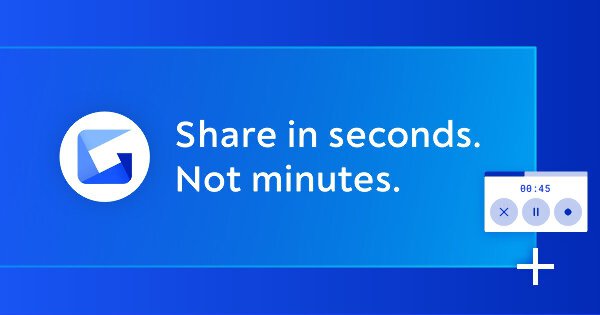
Topp 2: Lusecap - Effektiv og enkel for HQ GIF-opptak
Lushette er den personlige motgiften til Gyazo. Den har en minimumsliste over funksjoner spesifikt for GIF-skjermopptak. For mindre enn 1 MB i filstørrelse får du en komplett pakke med GIF-opptakerløsninger.
- Fordeler
- Enkelt og effektivt lite program for HQ GIF-opptak.
- Støtter både Windows og Mac.
- Ulemper
- Redigeringsfunksjoner er ikke inkludert.
- GIF-en den lager er overdimensjonert. En syv sekunders animasjon vil være over 0,5 MB.
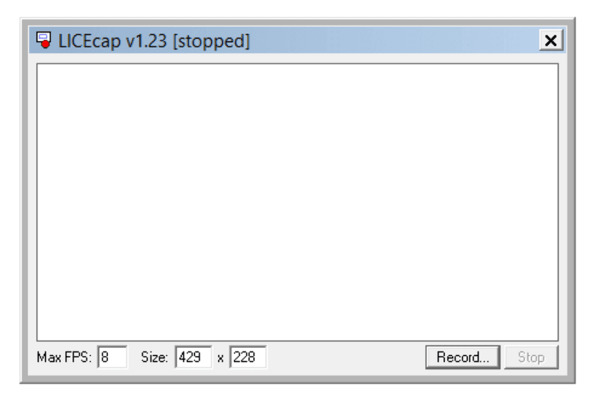
Topp 3: ShareX - GIF-opptaker med åpen kildekode som gir stor fleksibilitet
Som en åpen kildekode GIF-opptaker, skjønnheten i ShareX er dens tilpassbarhet for å automatisere arbeidsflyten din, vil dette være veldig nyttig for avanserte brukere.
- Fordeler
- Programvare med åpen kildekode.
- Generell skjermopptaksprogramvare med skjerm til GIF-funksjon.
- Ulemper
- Grensesnittet ser ikke attraktivt ut for nybegynnere.
- Det avhenger av FFmpeg-biblioteket for skjermopptaksfunksjoner, som kan vise seg å være ubrukelige for brukere uten teknisk bakgrunn.
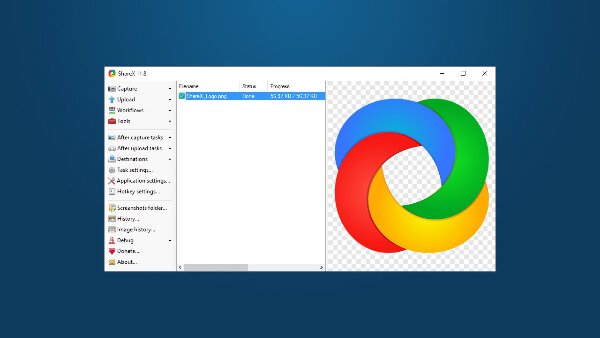
Topp 4: Gifox - Herlig brukergrensesnitt med kraftig GIF-komprimeringsfunksjon
Som et av de bedre utformede alternativene deler Gifox et herlig brukergrensesnitt forankret på Mac-menylinjen. Dens smarte posisjonsfunksjon er også fremhevet.
- Fordeler
- Utmerket design.
- God GIF-komprimeringskontroll.
- Ulemper
- Mangler funksjoner for å trimme en GIF.
- Det er en begrensning på 10 sekunder på gratisversjonen.
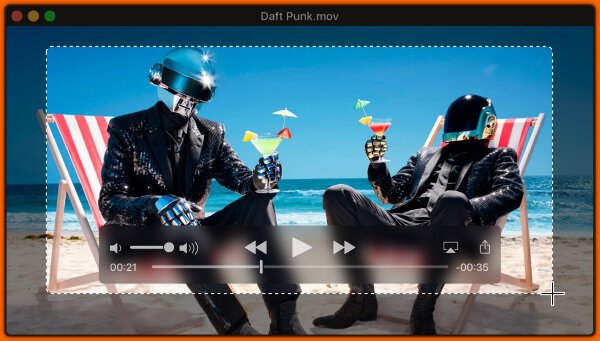
Topp 5: Giphy Capture - Ta opp enkelt GIF med grunnleggende redigeringsfunksjoner
Ingen liste er komplett uten å nevne GIPHY. Det er de facto monopolet til GIF-delingsplattformen med en GIF-opptaksfunksjon.
- Fordeler
- Enkel deling og få inspirasjon.
- Grunnleggende redigeringsfunksjon.
- Ulemper
- Onlinetjenester har 30 sekunders begrensninger.
- Du kan konvertere videoer til GIF-er, men du trenger separat programvare for å spille inn videoer først.
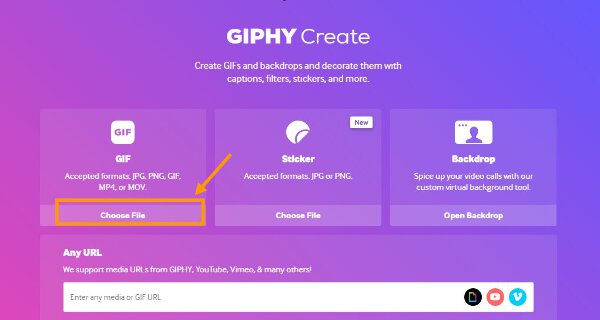
Topp 6: Ta opp til en GIF – Ta enkelt opp innholdet på Chrome-nettsiden
Hvis du trenger å fange innholdet på nettsider til en animert GIF i Chrome-nettleseren, er denne enkle, lille utvidelsen det høyest rangerte valget.
- Fordeler
- Veldig enkel å bruke. Du trenger ikke engang å endre innstillingene.
- Ulemper
- Det er en Chrome-utvidelse, som betyr at du trenger en Internett-tilkobling for å få den til å fungere.
- På grunn av begrensninger er Chrome-utvidelser generelt sett mer etterslep enn frittstående programvare.
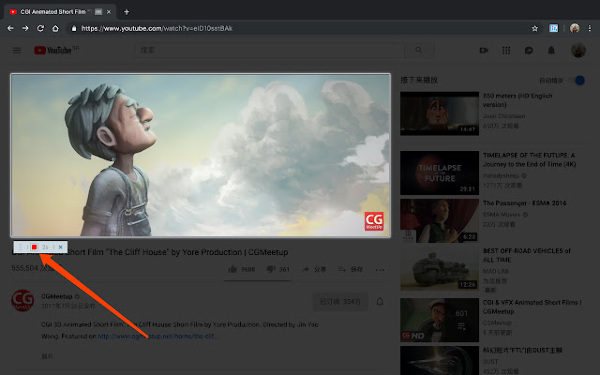
Topp 7: ScreenToGif - Ta opp GIF fritt med funksjoner for webkameraopptaker
Ingen behov for ytterligere introduksjon, denne appen er dedikert til å gjøre skjermen om til GIF-er. Den har også innebygde funksjoner for webkameraopptaker.
- Fordeler
- Enkel, gratis for GIF-animasjon.
- Integrer en skjerm, webkamera og skissetavleopptaker for å lage skjerm til GIF online.
- Ulemper
- Vises ikke i startmenyen eller applisten.
- GIF-opptakeren er kun for Windows.
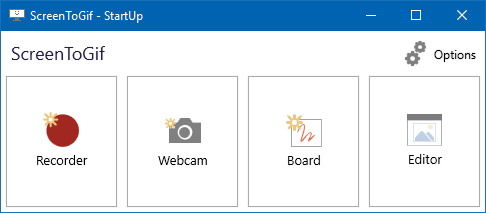
Topp 8: GifCam - Dra enkelt med musen for å justere opptaksstørrelsen
Ved siden av de utmerkede konfigurerte og rike funksjonene, kan ikke den morsomme faktoren denne GIF-opptakerappen gir, undervurderes.
- Fordeler
- Godt konfigurert app med overraskende kraftige funksjoner.
- Juster skjermstørrelsen for GIF-opptak ved å dra med musen.
- Ulemper
- Programvareutvikling ser ut til å være opphørt etter 2016. Kompatibilitetsproblemer oppstår med det nye operativsystemet.
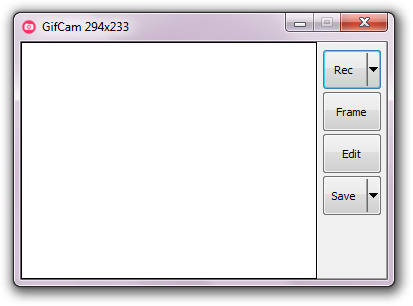
Topp 9: GifCap - Ta opp GIF raskt på nettet uten bekymringer om personvern
For folk som trenger å finne et nettsted for GIF-opptak, er Gifcap et utmerket valg som bare trenger en moderne nettleser.
- Fordeler
- Ingen installasjoner.
- Kun på klientsiden, ingen personvernhensyn.
- Lynrask GIF-gjengivelse.
- Ulemper
- Ingen tidsstempel i redaktøren.
- Laget GIF mangler presisjon og er overhastighet.

Topp 10: ScreenPal - Ta opp 720P GIF og lagre det online
Dette programmet lar deg velge ønsket opptaksområde for ønsket del. Den støtter opptak av høykvalitets GIF-er i 720P-oppløsning og 24 fps bildefrekvens. Dessuten kan du legge til merknader på GIF-en din og trimme varigheten.
- Fordeler
- Kunne legge til merknader til din innspilte GIF.
- Dobbeltklikk for å zoome inn i opptaksområdet.
- Ulemper
- Kan ikke angi bildefrekvensen til GIF-en din.
- Kan bare velge et område å ta opp.
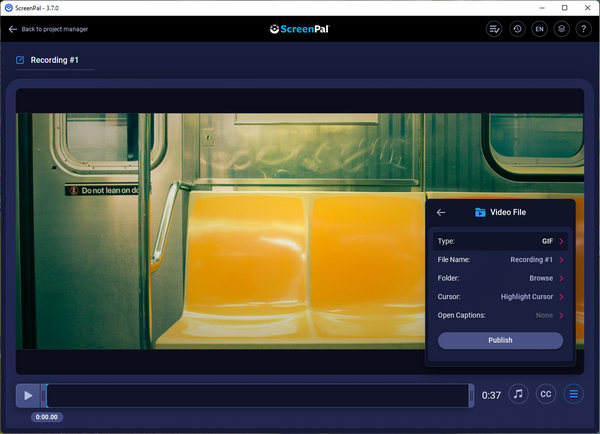
Topp 11: Gif-skjermopptaker - Liten opptaker kun for opptak av GIF-er
Dette er en liten GIF-skjermopptaker som bare tar opp litt lagringsplass på din Windows/Mac. Du kan enkelt ta opp en video og eksportere den i GIF-format med ønsket bildefrekvens og høy kvalitet.
- Fordeler
- En veldig liten programvare som tar liten lagringsplass.
- Ta opp GIF av høy kvalitet med 1080P.
- Ulemper
- Kan ikke endre opptaksområdet fritt ved å dra.
- Kan bare sette bildefrekvensen til maksimalt 20 fps.
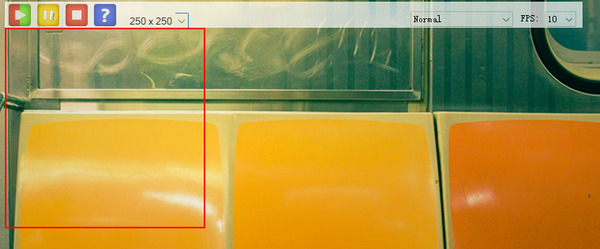
Topp 12: Jumpshare - Ta opp en GIF og administrer den på skyen
Denne GIF-opptakeren kan ta opp skjermen mens du legger til merknader på den. Når du er ferdig med opptaket, vil den automatisk laste opp den animerte GIF-en til skyen og lagre lagringsplassen din. Dessuten kan du endre GIF-sideforholdet til hvilken som helst størrelse for deling på forskjellige sosiale plattformer.
- Fordeler
- Legg til merknader og tekst til GIF-ene dine.
- Still inn sideforholdet raskt til 1:1, 16:9 eller 4:3.
- Ulemper
- Kan ikke lagre GIF-ene dine direkte på datamaskinen.
- Gratis opptak kun i 30 sekunder.
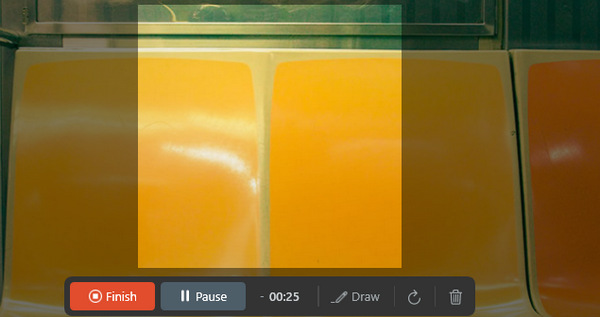
Topp 13: Kapwing - Ta opp en GIF med allsidige redigeringsfunksjoner
Denne online GIF-opptakeren har mange redigeringsfunksjoner som trimming, beskjæring, filtre og til og med fargekorrigering. Før du tar opp GIF-animasjoner, kan du sette kvaliteten til 4K-oppløsning. Og hvis du synes størrelsen er for stor, kan du også komprimere den som du vil.
- Fordeler
- Tilbyr mange redigeringsfunksjoner og fargekorrigeringsfunksjoner.
- Eksporter GIF-er av høy kvalitet i 720P, 1080P og 4K.
- Ulemper
- Du må betale for mange ekstra funksjoner.
- Du må logge på for å eksportere GIF-ene dine.

Topp 14: VEED.IO - Fast Online GIF-opptaker
VEED.IO er en kjent nettredaktør og GIF-opptaker. Den kan fange opp alle skjermaktiviteter raskt med høy kvalitet. Siden det også er en profesjonell videoredigerer, kan du beskjære, trimme, legge til tekst og forbedre de innspilte GIF-ene dine.
- Fordeler
- Gi mange redigeringsfunksjoner som trimming, filtre, fargekorrigering.
- Eksporter GIF-er av høy kvalitet med 1080P og 30 fps.
- Ulemper
- Du må logge på for å laste ned de innspilte GIF-ene dine.
- GIF-ene blir automatisk komprimert etter at du har tatt opp.
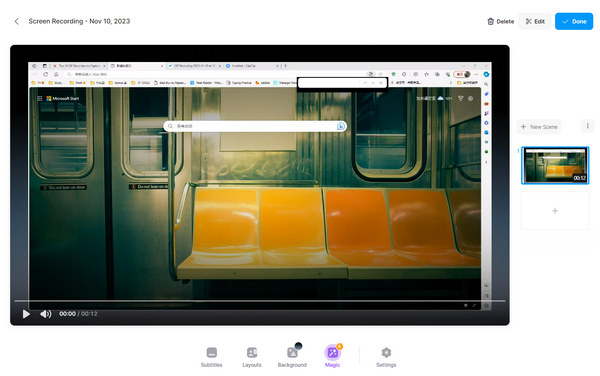
Vanlige spørsmål om opptak av GIF-er
-
1. Hva er en GIF-fil?
GIF-filer har popularisert Internett siden tidlig på 90-tallet. På overflaten har GIF vært et allestedsnærværende element i Internett-kulturen helt siden begynnelsen. I virkeligheten sitter den midt i den kreative kjernen av Internett og har fått hjertet til generasjoner av innholdsskapere.
-
2. Er det GIF-er gratis å bruke?
Det er kongelige gratis GIF-er som er tilgjengelige på populære delingsplattformer, som GIF Paradise, Alphr og Giphy. GIF-er er underlagt lover om opphavsrett, mens populær bruk faller i kategorien Fair Use-doktrine.
-
3. Hvorfor spille inn skjermvideoer til GIF-er?
Fordi animert GIF er et bildeformat, som er kompatibelt med alle sosiale medier nettsteder. Dessuten lar GIF-filene deg spille av innholdet automatisk sammenlignet med videofilene.
Konklusjon
For å oppsummere har artikkelen gjennomgått de mest populære GIF-opptakere som har vært veloverveid. Hvis du foretrekker en skjermbildeapp som passer ditt behov best, trenger du ikke lete lenger enn AnyRec Screen Recorder som ditt valgte valg.
Sikker nedlasting
Sikker nedlasting
 Hvordan legge til GIF-overlegg til videoer enkelt på Windows/Mac/Android/iPhone
Hvordan legge til GIF-overlegg til videoer enkelt på Windows/Mac/Android/iPhone